Что ж, дорогой друг, ближе к делу. Лицензионный Автокад скачать бесплатно – реально! Компания Autodesk в целях обучения предоставляет бесплатную лицензионную версию AutoCAD на 3 года. Учебная версия ничем не отличается по функционалу от коммерческой. Весь смысл в том, что ее могут использовать только те люди, которые осваивают данную программу и ей нельзя пользоваться в коммерческих целях.
Студенческая версия AutoCAD
Программу AutoCAD скачать бесплатно можно на сайте http://www.autodesk.com . Официальный сайт Autodesk постоянно обновляется и модернизируется, поэтому во время скачивания и установки AutoCAD может отличаться дизайн сайта.
Так же можно в поисковике прописать «Студенческое сообщество автокад» и выбрать первую ссылку из результата поиска.
Как в первом, так и во втором случае вы попадаете на страницу:
Для скачивании и установки бесплатного ПО Autodesk перейдите по ссылке Free software. Выберите САПР AutoCAD (бесплатная версия для обучения доступна в данном списке).
AutoCAD скачать бесплатно. Автокад русская версия
После выбора программы AutoCAD скачать бесплатную версию можно с получением 3-х летней лицензией. Далее нужно обязательно зарегистрироваться и/или зайти в свой аккаунт.
Регистрация на официальном сайте Autodesk
Для того чтобы скачать бесплатный AutoCAD, нужно обязательно зарегистрироваться на официальном сайте Autodesk. И не смотря на то, что данный процесс не сильно отличается от регистрации на др. сайтах, в интернете есть некоторые нюансы, которые следует знать и четко выполнять.
Неправильно заполненная форма не даст вам возможности перейти на следующий этап создания своей учетной записи и, соответственно, бесплатно скачать AutoCAD и получить студенческую лицензию.
Поэтому давайте более подробно рассмотрим процесс регистрации, чтобы не терять на этом время. Для этого выберем Create Account. После этого открывается форма, которую следует заполнить.
Первым шагом создания учетной записи следует указать страну, в которой вы находитесь и дату своего рождения.
Вторым шагом указывается статус образования. Следует выбрать «кто мы»: студент, факультет или наставник (руководитель). Затем данную информацию нужно конкретизировать. В данном случае, требуется заполнить еще несколько дополнительных форм.
В поле Type «Тип» нужно выбрать либо вторичное образование, либо указать, что вы являетесь студентом Университета/Колледжа. Рассмотрим на примере второго варианта.
Поле School «Школа» подразумевает ввод записи в свободной форме. Здесь следует указать название Высшего заведения, например, «МИФИ».
В поле School URL надо указать адрес сайта ВУЗа. Например, http://mephi.ru/
СОВЕТ: Чтобы записи отражались корректно, после входа в ваш аккаунт лучше всего перейти на английскую раскладку, т.е. использовать латинские буквы. Это связано с тем, что возможно неправильное отображение русских символов на англо-язычных сайтах.
Третий шаг: «Информация об учетной записи»
- В поле First name ввести свое имя.
- В поле Last name «Фамилия» указать, соответственно, фамилию.
- В поле Autodesk ID нужно ввести ваш уникальный логин. Существуют определенные требования к символам для идентификатора Autodesk. Ваш ID Autodesk должен содержать не менее 6 символов. Более подробную информацию можно получить, нажав букву «i» рядом с поле.
- Ввести E-mail, т.е. адрес вашей электронной почты, а в следующем поле Confirm email нужно его подтвердить, т.е. указать еще раз.
- В поле Password ввести пароль и подтвердить его, повторив еще раз ввод в поле Confirm password. Пароль должны быть 8-12 символов и содержать не менее 1 буквы и 1 числа. Буквы должны быть только латинского алфавита.
Пример заполнения информации об учетной записи может выглядеть следующим образом:
Далее нужно согласится с некоторыми условиями предоставления услуг компанией Autodesk. В нашем примере согласимся с последними двумя.Если поставить галочку напротив первого условия, то Вам на электронную почту будет приходить рассылка об обновлениях.
После заполнение всех полей и соглашением с условиями следует нажать Next.
Происходит сохранение и обработка введенных данных. Затем появляется предупреждение о том, что ваш аккаунт не был еще активирован. Для активации следует перейти по ссылке, которую компания Autodesk выслала на ранее указанный адрес электронной почты.
На вашу почту придет письмо от компании Autodesk.
После перехода по ссылке появится сообщение об активации вашего аккаунта.
Пройдя успешную регистрацию на сайте Autodesk бесплатный AutoCAD скачать можно только после входа в свой аккаунт под логином и паролем. Для этого необходимо нажать Sign in.
Появиться форма, в которой необходимо указать ваш логин и пароль. В качестве логина служит ранее вводимый Autodesk ID или же адрес вашей электронной почты, тоже указанный при регистрации.
Чтобы запомнить данные и не выходить из системы, поставьте галочку напротив Keep me signed in. Для входа нажмите Sign in.
Теперь студенческое сообщество AutoCAD (официальный сайт) для вас доступен. Здесь можно не только скачать различные программы компании Autodesk, но и найти много полезной информации.
Скачивание и установка AutoCAD. Какую версию выбрать?
Прежде чем перейти к изучению программы, возникает справедливый вопрос: где можно скачать бесплатную версию Автокад? Поэтому я подготовил инструкцию, в которой рассматривается и детально описывается процесс скачивания и пошаговой установки мощнейшего программного продукта AutoCAD, предназначенного для создания и оформления чертежей и проектной документации любой сложности.
Здесь вы найдете ответы на часто задаваемые вопросы , а именно:
1) Где можно скачать студенческую версию AutoCAD?
2) Как скачать бесплатный Автокад?
3) Что такое студенческая лицензия AutoCAD?
4) Стоит ли устанавливать Автокад 2012 русский (скачать бесплатно, или лучше выбрать более новую версию).
5) Где найти студенческое сообщество AutoCAD. Официальный сайт
6) Какие преимущества вам дает студенческое сообщество Автокад. Регистрация
7) AutoCAD скачать бесплатно: русская версия или английская?
8) Что выбрать: AutoCAD 2013 (скачать бесплатно) или AutoCAD 2014 (скачать бесплатно), а может все-таки последнюю версию?
9) Имеет ли бесплатная программа Автокад какие-либо ограничения?
10) Потянет ли компьютер AutoCAD 2014 (студенческая версия) или лучше установить более раннюю версию, например, Автокад 2013 (бесплатно)
11) Автокад версии: какие бывают и чем различаются
Итак, давайте пойдем по порядку!
Автокад бесплатная версия. Какую выбрать?
Если вы привыкли к старому интерфейсу, вовсе не обязательно устанавливать более раннюю версию. Вам предоставляется возможность работать в современной программе, лишенной предыдущих недостатков, и с привычным для вас внешним «классическим» видом. При этом не важно, насколько новая ваша версия.
AutoCAD версии и их особенности
Начиная с 2009 версии появился ленточный интерфейс. Поэтому существенных различий между AutoCAD 2009-2016 нет . Однако помните, что разработчики программы постоянное ее модернизируют и совершенствуют, добавляют новые инструменты и команды, делая тем самым работу в удобнее и быстрее. Поэтому, лучше версии AutoCAD 2014 может быть только новые 2015 или 2017 версии Автокада.
Поэтому, если вы до прочтения данной статьи, задумывались что лучше: Автокад 2013 скачать бесплатно или же установить бесплатный Автокад 2012, то настоятельно советуем скачивать и устанавливать более новую версию программы. Ведь, для Автокад версия лучшая та — где проще и быстрее работать!
Теперь ответим на вопрос о целесообразности установки английской версии. Если вы тяжело преодолеваете языковой барьер, то AutoCAD (бесплатно) русская версия – отличный вариант! Русифицированная версия работает абсолютно корректно.
Активация Автокад/AutoCAD
Скачав бесплатный Автокад и выполнив активацию, вы получаете многофункциональную программу абсолютно легально! Напоминаю, вам предоставляется лицензия на три года.
— стоит ли устанавливать Автокад 2012 русский (скачать бесплатно), или лучше выбрать более новую версию? Какую версию AutoCAD выбрать?
— AutoCAD скачать бесплатно: русская версия или английская?
— где можно скачать студенческую версию AutoCAD?
— какие преимущества вам дает студенческое сообщество Автокад. Регистрация
— как быстро и без проблем установить программу.
Но, дорогие друзья, идем дальше! Надеюсь вы успешно установили программу. Однако, до тех пор, пока вы не активируете AutoCAD при каждом запуске в течении 30 дней будет появляться форма с просьбой активировать программу. Причем, будет указано, сколько дней вам осталось пользоваться программой без активации лицензии. Что б запустить программу, следует нажать «Попробовать».
Настоятельно советую выполнить активацию сразу же после установки Автокад. Программа, бесплатно скаченная с оф. сайта, будет запускаться на вашем компьютере ровно 30 дней, а затем затребует выполнение активации лицензии.
Источник: dzen.ru
Автокад скачать бесплатно русская версия

Автокад (оф. AutoCAD) — программа для компьютера разработанная компанией Autodesk и предназначена для 2D и 3D проектирования чертежей, схем, планов, проектов.
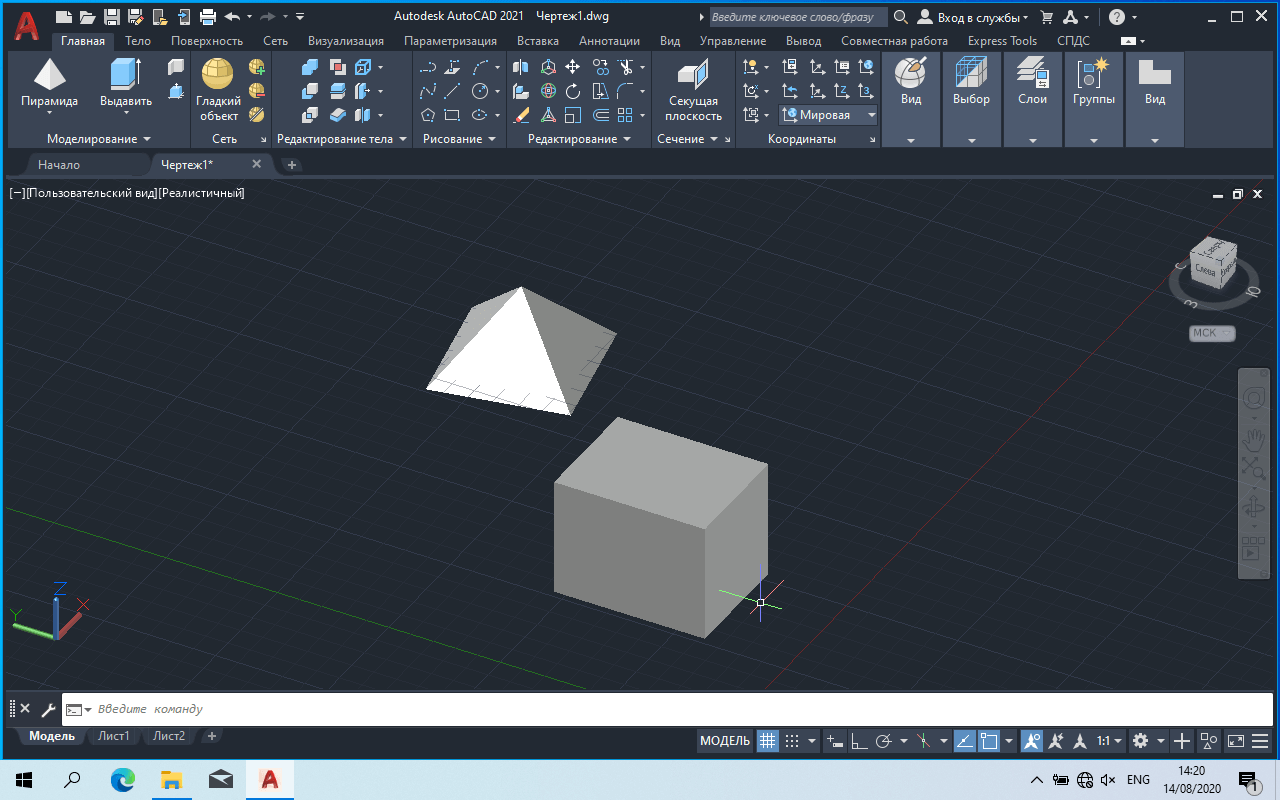
Широкое использование AutoCAD получил в сфере машиностроительного производства, проектировании зданий, сооружений, архитектурных объектов и различных промышленных областях.
Приложение AutoCAD обладает понятным и интуитивно доступным интерфейсом. Достаточно просто бесплатно скачать его и начать работу. У пользователя есть возможность выбрать любой язык в настройках программы, благо разработчиками предусмотрено 18 языков.
Как скачать Автокад бесплатно русскую версию
Ссылки найдены в свободном доступе и проверены на работоспособность. Все действия выполняете на свой страх и риск:
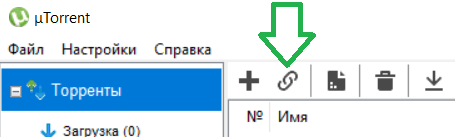
- Нам понадобится Torrent, если он уже есть переходим к следующему пункту.
- Открываем это или это сообщение, находим Autodesk Autocad и под названием копируем строку из букв и цифр.
- Запускаем uTorrent и нажимаем значок ссылки рядом с иконкой плюс.
- Вставляем скопированное и нажимаем 1 раз ОК.
- Программа-торрент подумает до 1 минуты и в правом окне отобразит список файлов, нажимаем ОК второй раз. Если список с файлами не появился перезагружаем компьютер и пробуем опять.
- После 100% скачивания прочитайте руководство по установке.
Таким простым способом Автокад можно скачать бесплатно русскую версию через торрент или установить с официального сайта сборку для студентов, правда потребуется отправить скан студенческого билета.
Программное обеспечение предоставляет пользователю следующие возможности:
- работа над разнообразными проектами, моделирование объектов;
- проверка готовых объектов;
- конвертация сформированного файла в документ формата PDF;
- использование при проектировании различных форм, примитивов;
- конвертация в другие форматы без искажения данных, незначительный вес конвертированных файлов;
- создание любой работы с нуля.
Современные версии софта дают пользователям множество возможностей в сфере проектирования и моделирования. Скачать бесплатно и установить на свой персональный компьютер AutoCAD – это значит получить неограниченный доступ к его функционалу.
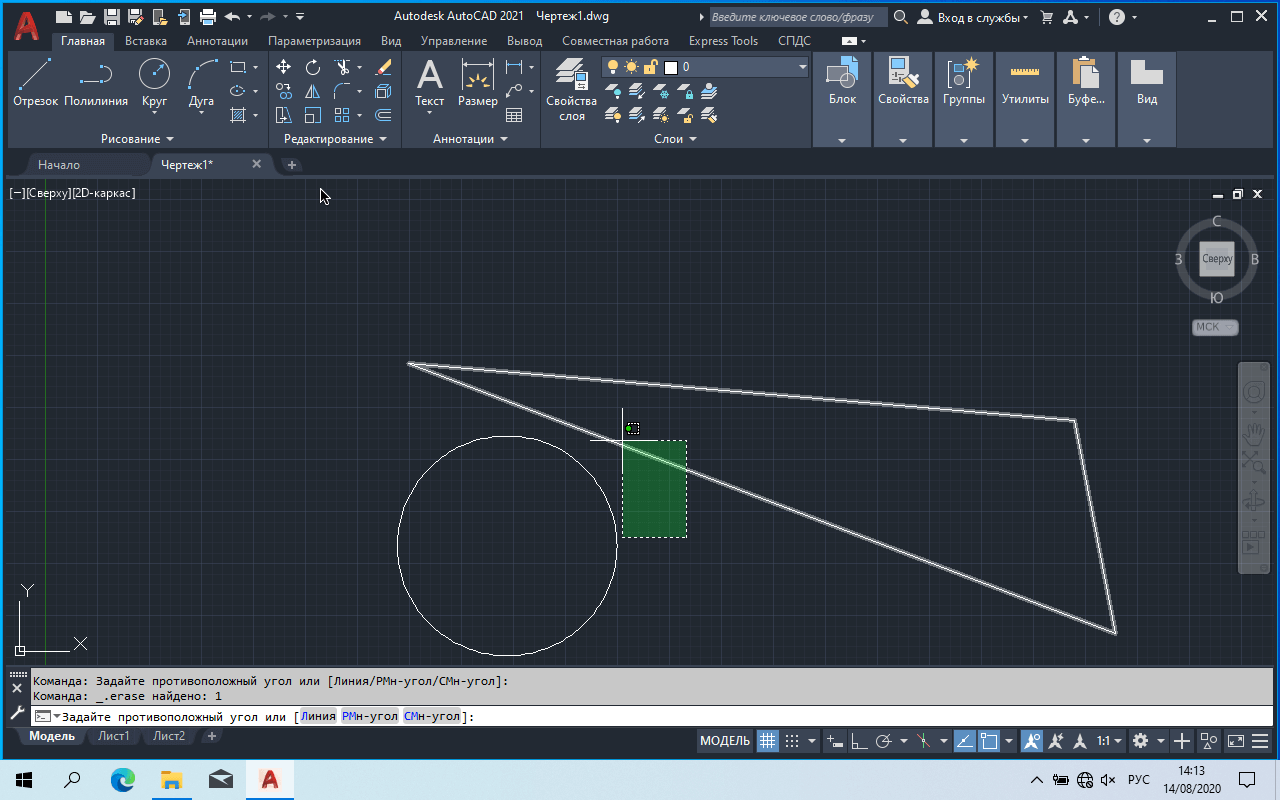
К основным инструментам софта можно отнести:
- динамические блоки, позволяющие сократить время на подготовку документации и создания однотипных объектов;
- макрокоманды (не нужно путать их с макросами, написанными с использованием VBA);
- Visual LISP – дополнение, позволяющее создавать приложения на основе нескольких программ;
- AutoCAD VBA была введена как среда программирования, главным преимуществом инструмента является возможность загрузки DLL-библиотек;
- ObjectARX содержит целый перечень дополнительных библиотек;
- СОМ необходима при программировании на языке Delphi.
Программный пакет AutoCAD необходим для управления графическими объектами, слоями, сокращения времени на работу с таблицами. Сертифицировано для работы в операционных системах семейства Windows. Скачать Автокад бесплатно на русском языке можно для Windows 64 bit, а также для 32 битных систем.
Если у Вас все получилось — не забудьте оставить комментарий и поделиться с друзьями в любой из соц сетей. Спасибо!
В настоящее время включает в себя множество онлайн возможностей, позволяющих обратиться к нужному проекту прямо с планшета или смартфона. Скачать можно бесплатно демо AutoCAD или же расширенную версию. Все зависит от требований пользователя к функционалу.
Источник: soft-file.ru
Регистрация, скачивание и установка AutoCAD
Что ж, дорогой друг, ближе к делу. Лицензионный Автокад скачать бесплатно – реально! Компания Autodesk в целях обучения предоставляет бесплатную лицензионную версию AutoCAD на 3 года. Учебная версия ничем не отличается по функционалу от коммерческой. Весь смысл в том, что ее могут использовать только те люди, которые осваивают данную программу и ей нельзя пользоваться в коммерческих целях.
Студенческая версия AutoCAD
Программу AutoCAD скачать бесплатно можно на сайте http://www.autodesk.com. Официальный сайт Autodesk постоянно обновляется и модернизируется, поэтому во время скачивания и установки AutoCAD может отличаться дизайн сайта.


Так же можно в поисковике прописать «Студенческое сообщество автокад» и выбрать первую ссылку из результата поиска.

Как в первом, так и во втором случае вы попадаете на страницу:

Для скачивании и установки бесплатного ПО Autodesk перейдите по ссылке Free software. Выберите САПР AutoCAD (бесплатная версия для обучения доступна в данном списке).

После выбора программы AutoCAD скачать бесплатную версию можно с получением 3-х летней лицензией. Далее нужно обязательно зарегистрироваться и/или зайти в свой аккаунт.

Регистрация на официальном сайте Autodesk
Для того чтобы скачать бесплатный AutoCAD, нужно обязательно зарегистрироваться на официальном сайте Autodesk. И не смотря на то, что данный процесс не сильно отличается от регистрации на др. сайтах, в интернете есть некоторые нюансы, которые следует знать и четко выполнять.
Неправильно заполненная форма не даст вам возможности перейти на следующий этап создания своей учетной записи и, соответственно, бесплатно скачать AutoCAD и получить студенческую лицензию.
Поэтому давайте более подробно рассмотрим процесс регистрации, чтобы не терять на этом время. Для этого выберем Create Account. После этого открывается форма, которую следует заполнить.
Первым шагом создания учетной записи следует указать страну, в которой вы находитесь и дату своего рождения.

Вторым шагом указывается статус образования. Следует выбрать «кто мы»: студент, факультет или наставник (руководитель). Затем данную информацию нужно конкретизировать. В данном случае, требуется заполнить еще несколько дополнительных форм.
В поле Type «Тип» нужно выбрать либо вторичное образование, либо указать, что вы являетесь студентом Университета/Колледжа. Рассмотрим на примере второго варианта.
Поле School «Школа» подразумевает ввод записи в свободной форме. Здесь следует указать название Высшего заведения, например, «МИФИ».
В поле School URL надо указать адрес сайта ВУЗа. Например, http://mephi.ru/
СОВЕТ: Чтобы записи отражались корректно, после входа в ваш аккаунт лучше всего перейти на английскую раскладку, т.е. использовать латинские буквы. Это связано с тем, что возможно неправильное отображение русских символов на англо-язычных сайтах.

Третий шаг: «Информация об учетной записи»
- В поле First name ввести свое имя.
- В поле Last name «Фамилия» указать, соответственно, фамилию.
- В поле Autodesk ID нужно ввести ваш уникальный логин. Существуют определенные требования к символам для идентификатора Autodesk. Ваш ID Autodesk должен содержать не менее 6 символов. Более подробную информацию можно получить, нажав букву «i» рядом с поле.
- Ввести E-mail, т.е. адрес вашей электронной почты, а в следующем поле Confirm email нужно его подтвердить, т.е. указать еще раз.
- В поле Password ввести пароль и подтвердить его, повторив еще раз ввод в поле Confirm password. Пароль должны быть 8-12 символов и содержать не менее 1 буквы и 1 числа. Буквы должны быть только латинского алфавита.
Пример заполнения информации об учетной записи может выглядеть следующим образом:

Далее нужно согласится с некоторыми условиями предоставления услуг компанией Autodesk. В нашем примере согласимся с последними двумя.Если поставить галочку напротив первого условия, то Вам на электронную почту будет приходить рассылка об обновлениях.

После заполнение всех полей и соглашением с условиями следует нажать Next.
Происходит сохранение и обработка введенных данных. Затем появляется предупреждение о том, что ваш аккаунт не был еще активирован. Для активации следует перейти по ссылке, которую компания Autodesk выслала на ранее указанный адрес электронной почты.

На вашу почту придет письмо от компании Autodesk.

После перехода по ссылке появится сообщение об активации вашего аккаунта.

Пройдя успешную регистрацию на сайте Autodesk бесплатный AutoCAD скачать можно только после входа в свой аккаунт под логином и паролем. Для этого необходимо нажать Sign in.

Появиться форма, в которой необходимо указать ваш логин и пароль. В качестве логина служит ранее вводимый Autodesk ID или же адрес вашей электронной почты, тоже указанный при регистрации.
Чтобы запомнить данные и не выходить из системы, поставьте галочку напротив Keep me signed in. Для входа нажмите Sign in.

Теперь студенческое сообщество AutoCAD (официальный сайт) для вас доступен. Здесь можно не только скачать различные программы компании Autodesk, но и найти много полезной информации.
Скачивание и установка AutoCAD. Какую версию выбрать?
Прежде чем перейти к изучению программы, возникает справедливый вопрос: где можно скачать бесплатную версию Автокад? Поэтому я подготовил инструкцию, в которой рассматривается и детально описывается процесс скачивания и пошаговой установки мощнейшего программного продукта AutoCAD, предназначенного для создания и оформления чертежей и проектной документации любой сложности.
Здесь вы найдете ответы на часто задаваемые вопросы , а именно:
1) Где можно скачать студенческую версию AutoCAD?
2) Как скачать бесплатный Автокад?
3) Что такое студенческая лицензия AutoCAD?
4) Стоит ли устанавливать Автокад 2012 русский (скачать бесплатно, или лучше выбрать более новую версию).
5) Где найти студенческое сообщество AutoCAD. Официальный сайт
6) Какие преимущества вам дает студенческое сообщество Автокад. Регистрация
7) AutoCAD скачать бесплатно: русская версия или английская?
8) Что выбрать: AutoCAD 2013 (скачать бесплатно) или AutoCAD 2014 (скачать бесплатно), а может все-таки последнюю версию?
9) Имеет ли бесплатная программа Автокад какие-либо ограничения?
10) Потянет ли компьютер AutoCAD 2014 (студенческая версия) или лучше установить более раннюю версию, например, Автокад 2013 (бесплатно)
11) Автокад версии: какие бывают и чем различаются
Итак, давайте пойдем по порядку!
Автокад бесплатная версия. Какую выбрать?
Если вы привыкли к старому интерфейсу, вовсе не обязательно устанавливать более раннюю версию. Вам предоставляется возможность работать в современной программе, лишенной предыдущих недостатков, и с привычным для вас внешним «классическим» видом. При этом не важно, насколько новая ваша версия.
AutoCAD версии и их особенности
Начиная с 2009 версии появился ленточный интерфейс. Поэтому существенных различий между AutoCAD 2009-2016 нет . Однако помните, что разработчики программы постоянное ее модернизируют и совершенствуют, добавляют новые инструменты и команды, делая тем самым работу в удобнее и быстрее. Поэтому, лучше версии AutoCAD 2014 может быть только новые 2015 или 2017 версии Автокада.

Поэтому, если вы до прочтения данной статьи, задумывались что лучше: Автокад 2013 скачать бесплатно или же установить бесплатный Автокад 2012, то настоятельно советуем скачивать и устанавливать более новую версию программы. Ведь, для Автокад версия лучшая та — где проще и быстрее работать!
Теперь ответим на вопрос о целесообразности установки английской версии. Если вы тяжело преодолеваете языковой барьер, то AutoCAD (бесплатно) русская версия – отличный вариант! Русифицированная версия работает абсолютно корректно.
Активация Автокад/AutoCAD
Скачав бесплатный Автокад и выполнив активацию, вы получаете многофункциональную программу абсолютно легально! Напоминаю, вам предоставляется лицензия на три года.
— стоит ли устанавливать Автокад 2012 русский (скачать бесплатно), или лучше выбрать более новую версию? Какую версию AutoCAD выбрать?
— AutoCAD скачать бесплатно: русская версия или английская?
— где можно скачать студенческую версию AutoCAD?
— какие преимущества вам дает студенческое сообщество Автокад. Регистрация
— как быстро и без проблем установить программу.
Но, дорогие друзья, идем дальше! Надеюсь вы успешно установили программу. Однако, до тех пор, пока вы не активируете AutoCAD при каждом запуске в течении 30 дней будет появляться форма с просьбой активировать программу. Причем, будет указано, сколько дней вам осталось пользоваться программой без активации лицензии. Что б запустить программу, следует нажать «Попробовать».
Настоятельно советую выполнить активацию сразу же после установки Автокад. Программа, бесплатно скаченная с оф. сайта, будет запускаться на вашем компьютере ровно 30 дней, а затем затребует выполнение активации лицензии.
Источник: stroymetproekt.ru